电脑闪屏如何解决 最全电脑闪屏解决办法介绍
更新时间:2021-12-30 09:05:00
我们知道,电脑最重要的外接设备应当便是显示器了,而一般显示器发生问题会特别危害大家一切正常的应用电脑。近期有很多小伙伴们在应用电脑的环节中,电脑一直在屏幕闪烁,这要怎么办呢?下边笔者就带著大家一起来看一下怎么解决吧!
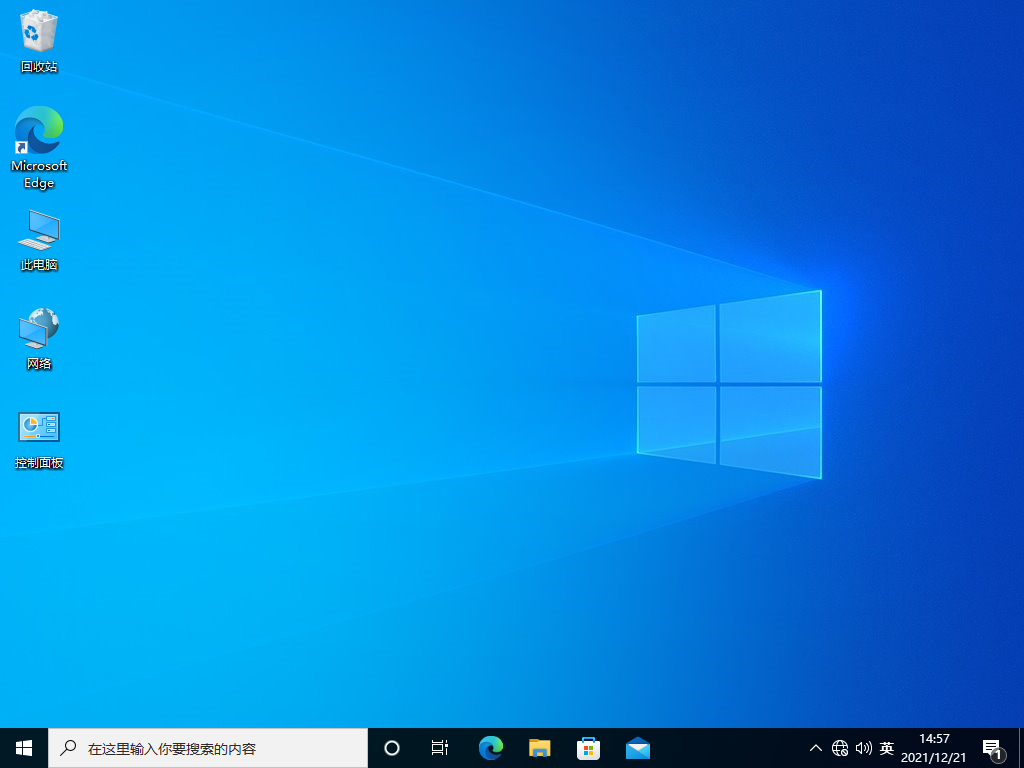
电脑闪屏的原因一、显示器刷新率设置错误
显示器的刷新率设置太低或者太高就会出现闪屏的情况。
解决方法:
刷新率过低的话屏幕也可能会出现闪屏的情况,现在的显示器一般都有自动调节功能,可以按下显示器上的“AUTO”按钮,显示器就会自动调整为最佳分辨率及刷新率。
如果你的显示器没有自动调整的按钮话,可以在系统里边手动调整刷新率。在我们电脑桌面空白区域右键—属性–设置–高级—监视器,选择“屏幕刷新率” 为“60赫兹”。
电脑闪屏的原因二、周围有设备干扰
显示器周围如果存在强电场或强磁场的话,也会导致电脑屏幕抖动或者闪屏。主要看看你的显示器周围有没有放一些其它家电之类的,比如电视机,冰箱,电磁炉……,如果有的话请讲这些电器远离显示器即可。
解决方法:
将电脑放置在另外一个空旷的地方再观察下,也可以去别的地方拿一台好的电脑过来测试排除,尽量不将显示器靠近大型电器产品附近。也可以重新启动电脑显示器看看,一般目前的显示器在开启过程都具有自动消磁功能。
电脑闪屏的原因三、显卡驱动程序有问题
有时我们进入电脑的显示器刷新频率时,却发现没有刷新频率可供选择,这是因为你的显卡驱动没有正确安装,此时你需要做的是安装正确的显卡驱动。
解决方法:
下载鲁大师之类的软件,只要在联网的状态下就可以自动安装驱动,非常简单。
电脑闪屏的原因四、电流干扰或电源问题
所有显示屏(包括电视机、投影仪等)都会闪屏。可以比较简单的测试方法是用笔记本,如果插上电源会闪屏,而不接电源则不会闪屏,则可以判断是电流干扰,这种情况在工业用电上比较常见。
解决方法:
比较简单的方法是将电源插头上的地线去掉即可。
电脑闪屏的原因五、显示器本身存在故障
排除以上几种情况后,如果你的显示器依然闪屏,那很可能就是显示器本身的问题了。
解决方法:
对于硬件本身的故障你就不需要再自己折腾了,最好还是交给专业人员去处理,现在的液晶显示器一般都有2到3年的质保期,质保期内是可以免费维修的。即便是过了质保期你也可以拿到专业显示器维修店里去维修,对于闪屏这类故障来说,并不算严重,花不了几个钱的。
最新资讯
热门软件
最新专题
最近更新
-

如流官方版 v6.3.11.2
如流最新版下载是新一代人工智能技术办公室软件,如流支持办公协同,公司沟通交流更便捷,还能确保网络信息安全,如流支持一键提示信息,重要信息不会再错过了,高清电话免费打,不用添加好友也可以闲聊。 功能介绍 【沟通更高效】 企业通讯录,一手掌握,员
-

极客闪电启动官方版 v1.7.9
极客闪电启动官方版是桌面上开机启动项软件,可以保证一口气开启全部加上的软件,不占系统资源,使你迅速进到工作状态。协助用户对软件开展归类,有须要的用户可以下载极客闪电启动官方版。 使用方法 1、运行软件后在上方添加常用的应用程序,之后点击即可启
-

极客桌面官方版 v1.7.9
极客桌面官方版是一个仿Mac的美化桌面,重现MAC桌面,刷新你对传统式桌面的观点,分成标准模式和整洁方式,双模式桌面,一个让您诧异的清爽桌面! 软件特色 1.再现MAC经典Docker桌面,?覆你对传统桌面的看法 移植MAC Docker,在PC也能体验MAC桌面 2.双模式桌

















